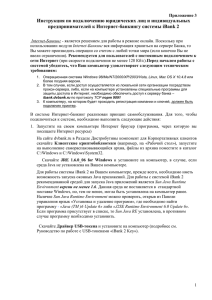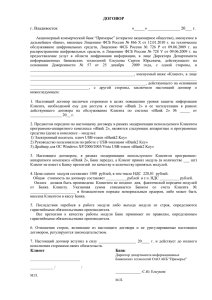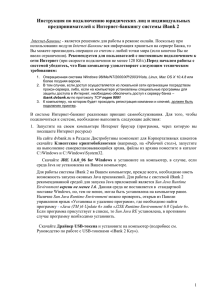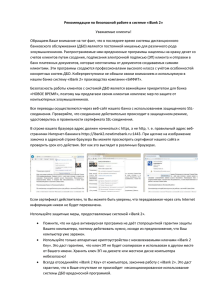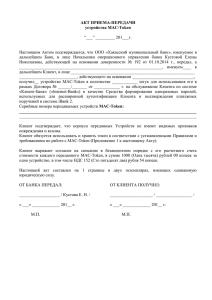к списку часто задаваемых вопросов
advertisement

Инструкция решения проблем, возникших при входе в iBank2 1 Контакты службы поддержки Город/область Москва Телефон 8 (495) 775-33-53 Азов Арсеньев Барнаул 8 (928) 279-61-49; 8 (8632) 888-472 8 (4212) 408-326 8 (3832) 360-666; 8 (3832) 360-966 Белая Калитва Биробиджан Благовещенск Владивосток 8 (928) 279-61-49; 8 (8632) 888-472 8 (4212) 408-326 8 (4212) 408-326 8 (4212) 408-326 Волгоград 8 (928) 279-61-49; 8 (8632) 888-472 Волгодонск 8 (928) 279-61-49; 8 (8632) 888-472 Гуково 8 (86361) 522-81; 8 (86361) 350-79 Донецк Екатеринбург 8 (928) 279-61-49; 8 (8632) 888-472 8 (351) 222-06-53 Зверево Иркутск Казань Калачинск Калининград 8 (928) 279-61-49; 8 (8632) 888-472 8 (3832) 360-666; 8 (3832) 360-966 8 (831) 430-08-27; 8 (831) 430-01-61; 8 (846) 34253-25 8 (800) 200-70-09 8 (812) 454-55-67 Каменск-Шахтинский Королев 8 (928) 279-61-49; 8 (8632) 888-472 8 (495) 775-33-53 Краснодар Красноярск 8 (928) 279-61-49; 8 (8632) 888-472 8 (3832) 360-666; 8 (3832) 360-966 Красный Сулин Курган Липецк Лиски Люберцы 8 (928) 279-61-49; 8 (8632) 888-472 8 (351) 222-06-53 8 (800) 200-70-09 8 (800) 200-70-09 8 (495) 775-33-53 Миллерово Находка 8 (928) 279-61-49; 8 (8632) 888-472 8 (4212) 408-326 Нижний Новгород Новокузнецк 8 (831) 430-08-27; 8 (831) 430-01-61 8 (3832) 360-666; 8 (3832) 360-966 Новороссийск Новосибирск Омск 8 (8617) 72-42-44 8 (3832) 360-666; 8 (3832) 360-966 8 (800) 200-70-09 2 Адрес электронной почты ibank@otpbank.ru it.rostov@don.otpbank.r u ibank@otpbank.ru ibank@otpbank.ru it.rostov@don.otpbank.r u ibank@otpbank.ru ibank@otpbank.ru ibank@otpbank.ru it.rostov@don.otpbank.r u it.rostov@don.otpbank.r u it.rostov@don.otpbank.r u it.rostov@don.otpbank.r u ibank@otpbank.ru it.rostov@don.otpbank.r u ibank@otpbank.ru ibank@samara.otpbank.r u ibank@otpbank.ru ibank@spb.otpbank.ru it.rostov@don.otpbank.r u ibank@otpbank.ru it.rostov@don.otpbank.r u ibank@otpbank.ru it.rostov@don.otpbank.r u ibank@otpbank.ru ibank@otpbank.ru ibank@otpbank.ru ibank@otpbank.ru it.rostov@don.otpbank.r u ibank@otpbank.ru ibank@samara.otpbank.r u ibank@otpbank.ru it.rostov@don.otpbank.r u ibank@otpbank.ru ibank@otpbank.ru Омская область Пермь 8 (800) 200-70-09 8 (342)216-19-04; 8 (342)216-23-53; 8 (342)216-1957 Ростов-на-Дону 8 (928) 279-61-49; 8 (8632) 888-472 Ростовская область 8 (928) 279-61-49; 8 (8632) 888-472 Самара Санкт-Петербург Тверь 8 (846) 342-53-25; 8 (846) 342-67-77 8 (812) 454-55-67 8 (800) 200-70-09 Томск Тюмень Улан-Удэ Уссурийск 8 (3832) 360-666; 8 (3832) 360-966 8 (351) 222-06-53 8 (3832) 360-666; 8 (3832) 360-966 8 (4212) 408-326 Уфа Хабаровск Челябинск Чита 8 (347) 292-72-57; 8 (347) 292-72-59 8 (4212) 408-326 8 (351) 222-06-53 8 (3832) 360-666; 8 (3832) 360-966 Шахты Электросталь Ярославль 8 (928) 279-61-49; 8 (8632) 888-472 8 (495) 775-33-53 8 (800) 200-70-09 Резервная ссылка для входа в iBank2: ibank2.ru 3 ibank@otpbank.ru ibank@samara.otpbank.r u it.rostov@don.otpbank.r u it.rostov@don.otpbank.r u ibank@samara.otpbank.r u ibank@spb.otpbank.ru ibank@otpbank.ru ibank@otpbank.ru ibank@otpbank.ru ibank@otpbank.ru ibank@otpbank.ru ibank@samara.otpbank.r u ibank@otpbank.ru ibank@otpbank.ru ibank@otpbank.ru it.rostov@don.otpbank.r u ibank@otpbank.ru ibank@otpbank.ru Оглавление 1. Не открывается стартовая страница iBank2 5 2. Не открывается стартовая страница Интернет-Банка в Internet Explorer 5 3. Проблемы со входом в iBank2 в Google Chrome, Opera и Яндекс браузер 6 4. Проблемы со входом в iBank2 после обновления Java 11 5. Удаление временных файлов приложения Java и очистка кэша браузера 12 Удаление временных файлов приложения Java 12 Очистка кэша браузера 14 Internet Explorer 14 Mozilla Firefox 14 Opera 16 Safari 16 Google Chrome и Yandex 17 6. Проблемы с определением USB токена на MAC OS при работе с браузером Safari 4 18 Для работы системы "Интернет-Банк-Клиент" на компьютере обязательно должна быть установлена поддержка языка Java. Загрузить программное обеспечение JAVA – java.com. 1. Не открывается страница https://ibank2.ru или https://ibank.otpbank.ru В случае, если при входе не отображаются стартовые страницы https://ibank2.ru или https://ibank.otpbank.ru, то необходимо произвести удаление временных файлов Java, а также временных файлов и куки вашего браузера. (см. ниже) 2. Не открывается стартовая страница Интернет-Банка в Internet Explorer. В случае, если при попытке входа на стартовую страницу Интернет-Банка с помощью браузера Internet Explorer Вы получаете сообщение о том, что не удается отобразить страницу, необходимо: 1. 2. 3. 4. Войти в меню Internet Explorer (если меню скрыто, нажмите кнопку Alt на клавиатуре). Перейти в Сервис – Свойства обозревателя (или Настройки) В открывшемся окне перейти на вкладку Дополнительно В разделе Безопасность убрать галочки против всех SSL, проставить галочку против TLS 1.0 5. Закрыть все окна Internet Explorer и попробовать войти на стартовую страницу Интернет-Банка. Дополнительно может потребоваться проделать аналогичные действия для Java. Для этого необходимо: 1. 2. 3. 4. Войти в настройки Java: Пуск – Панель управления – Java Перейти в открывшемся окне на вкладку Advanced В секции Advanced Security Settings убрать галочки против всех SSL, проставить галочку против TLS 1.0 Нажать кнопку ОK, закрыть окно с настройками Java и попробовать войти на стартовую страницу Интернет-Банка. 5 3. Проблемы со входом в iBank2 в Google Chrome, Opera и Яндекс браузер В версии Chrome 45 и выше, разработчики браузера полностью отключили возможность работы с плагином Java. Разработчики программного обеспечения рекомендуют рассмотреть переход на браузеры Firefox, Internet Explorer или Safari. В версии Opera 34 и выше, разработчики браузера полностью отключили возможность работы с плагином Java. Разработчики программного обеспечения рекомендуют рассмотреть переход на браузеры Firefox, Internet Explorer или Safari. В версии Яндекс браузер 16.2.0.3539 и выше, разработчики браузера полностью отключили возможность работы с плагином Java. Разработчики программного обеспечения рекомендуют рассмотреть переход на браузеры Firefox, Internet Explorer или Safari. При использовании браузера Google Chrome версии ниже 45 возможно возникновение ситуации, представленной на приведённых ниже изображениях: 6 необходимо выполнить следующие шаги: 1) Открыть chrome://flags/#enable-npapi Google Chrome 2) Включить плагины NPAPI 3) Перезапустить браузер 7 (применимо к Opera версии c 14 по 33) 1) Находим ярлык Opera на Рабочем столе (если его нет, то создаём ярлык для файла C:\Program Files (x86)\Opera\launcher.exe ) 8 2) Открываем свойства ярлыка 9 3) в строке Объект после кавычки ставим пробел и пишем --cipher-suite-blacklist=0x0033 4) Для входа в интернет-банк запускаем браузер Opera с данного ярлыка. 10 4.Проблемы со входом в iBank2 после обновления Java В случае, если у Вас после обновления Java не загружается Интернет-Банк, необходимо: 1. Закрыть браузер, где Вы пытались запустить программу 2. Через меню «Пуск» открыть пункт « Компьютер» и перейти в папку 3. C:\Пользователи\(Папка учётной записи, под которой Вы в настоящее время работаете на компьютере – в данном примере User)\AppData\LocalLow\Sun\Java 4. Удалить папку Deployment 5. Повторно войти в Интернет-Банк. 11 5.Удаление временных файлов приложения Java и очистка кэша браузера Если при входе клиент получает сообщение о том, что клиент не зарегистрирован или заблокирован, необходимо удалить временные файлы Java и почистить кэш в вашем браузере. Для этого необходимо закрыть браузер и выполнить следующие действия: Удаление временных файлов приложения Java Открыть "Пуск" - "Панель управления" - "Java". В открывшемся окне на закладке "General" необходимо нажать кнопку "Settings..." в секции Temporary Internet Files. 12 В появившемся окне необходимо нажать кнопку "Delete Files...". Появится окно с возможностью поставить две или три галочки. Необходимо проставить все галочки, после чего нажать "Ок". Далее необходимо закрать все окна "Java" по кнопке "Ок" и повторить попытку входа в iBank2 привычным образом. Если попытка вновь окажется неудачной, то необходимо обращаться в службу поддержки по контактам, указанным на странице входа в iBank2 в зависимости от региона. PS Названия кнопок и закладок могут различаться в зависимости от версии Java и операционной системы. 13 Очистка кэша браузера Кэш браузера — это копии веб-страниц, картинок, видеороликов и другого контента, просмотренного с помощью браузера. Он помогает сократить количество запросов к сайтам: если страница, которую вы хотите просмотреть, уже есть в кэше, браузер мгновенно загрузит ее с вашего жесткого диска. Кеш нужно периодически чистить, чтобы освободить память на жестком диске и в случае, если вебстраницы отображаются некорректно — например, в старом дизайне. Internet Explorer 1. Нажмите сочетание клавиш Ctrl + Shift + Del. 2. В окне Удаление истории обзора оставьте отмеченным только флажок Временные файлы Интернета и веб-сайтов и нажмите кнопку Удалить. Mozilla Firefox 1. Нажмите сочетание клавиш Ctrl + Shift + Del. 2. В окне Удаление недавней истории раскройте список Удалить и определите период, которым браузер должен ограничиться при удалении данных. 14 3. Раскройте список Подробности и убедитесь, что отмечен только флажок Кэш. 4. Нажмите кнопку Удалить сейчас. 15 Opera 1. Нажмите сочетание клавиш Ctrl + Shift + Del. 2. В окне Очистить историю посещений определите период, которым браузер должен ограничиться при удалении данных. 3. Оставьте отмеченным только флажок Очистить кэш и нажмите кнопку Очистить историю посещений. Safari 1. В меню браузера выберите пункт Safari → Сбросить Safari. 16 2. В открывшемся меню оставьте отмеченным только флажок Удалить все данные веб-сайтов, затем нажмите кнопку Сбросить. Google Chrome и Yandex браузер 1. Нажмите сочетание клавиш Ctrl + Shift + Del. 2. В окне Очистить историю оставьте отмеченным только флажок Изображения и другие файлы, сохраненные в кеше и выберите период, которым браузер должен ограничиться при удалении данных. 3. Нажмите кнопку Очистить историю 17 6.Проблема с определением USB токена на MAC OS при работе с браузером Safari 1) Установите драйвер для USB-токена. 2) Зайдите на сайт банка из браузера Safari https://ibank.otpbank.ru. 3) Нажмите на кнопку «Интернет-банк». 4) Теперь откройте пункт меню «Safari», который расположен в верхней левой части экрана. 18 5) Далее «Настройки» - «Безопасность». 6) Нажмите на кнопку «Настроить веб-сайт…». 7) В настройках банковского сайта установите «Запустить в небезопасном режиме». 8) Далее «Доверять». 19 9) Перезапустите браузер. Если после выполнения вышеуказанных действия, USB токен не определился, то советуем попробовать установить браузер Mozila Firefox и попробовать зайти в iBank2 через него. Если USB токен не определился в обоих случаях, следует обратиться в службу технической поддержки банка. 20